【R语言网络图动画】:networkD3数据包带你进入动态可视化世界
发布时间: 2024-11-08 15:18:21 阅读量: 37 订阅数: 23 

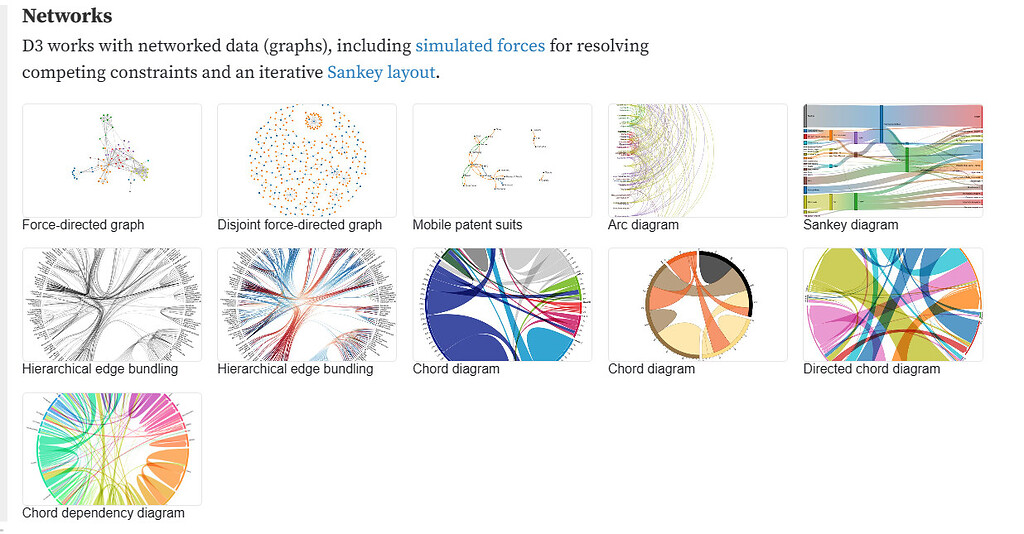
# 1. 网络图动画简介与R语言基础
## 1.1 网络图动画简介
网络图动画是一种通过视觉呈现的方式来表达网络中节点间关系及其变化的技术。在数据可视化领域,它使复杂的信息变得易于理解,并有助于展示数据间的动态联系。网络图动画不仅仅是静态图片的简单动画,它往往包含丰富交互性,允许用户通过动画深入探索数据结构和变化趋势。
## 1.2 R语言基础
R语言是一种开源的编程语言和软件环境,专为统计计算和图形而设计。它在数据科学和统计分析领域非常流行。R语言因其强大的图形能力而被广泛应用于数据可视化,包括网络图动画的创建。学习R语言的基础知识,如基本语法、数据结构和控制流,对于制作高质量的网络图动画至关重要。
## 1.3 R语言在网络图动画中的应用
在R语言中,通过使用专门的数据包,如networkD3、igraph等,我们可以创建复杂的网络图动画。这些包不仅提供了创建网络图的基础功能,还允许用户进行高度定制,以适应不同的需求场景。例如,可以将时间序列数据转化为随时间演变的网络结构,增强数据故事叙述的能力。在本章中,我们将探讨R语言的基础知识,以及如何准备环境以开始创建网络图动画。
# 2. networkD3数据包的核心功能
### 2.1 networkD3数据包概述
#### 2.1.1 数据包的安装和加载
要使用`networkD3`数据包进行网络图动画的创建,首先需要确保R语言环境已经安装了这个包。可以使用以下R代码进行安装:
```R
if (!require("networkD3")) {
install.packages("networkD3")
}
library(networkD3)
```
安装完成后,使用`library(networkD3)`命令将`networkD3`包加载到当前的工作环境中,这样就可以调用该包中定义的函数了。
#### 2.1.2 功能与适用场景
`networkD3`是一个用于创建交互式网络图的R包,它支持Sankey图和简单网络图的生成。它利用D3.js的图形能力来实现图表的交互功能,比如拖拽节点、缩放等。它特别适用于数据的流向可视化,例如能源流、经济流或者社交网络中的关系流。
### 2.2 创建基本网络图动画
#### 2.2.1 节点和边的定义
在`networkD3`中,网络图由节点和边组成,节点表示网络中的实体,边表示实体之间的连接。数据需要被预处理成一定的格式才能被`networkD3`使用。通常使用数据框(data frame)格式,其中至少包含源节点(source)、目标节点(target)和边的权重(weight)。
下面是一个简单的例子,展示了如何定义节点和边:
```R
# 节点定义
nodes <- data.frame(
name = c("Node 1", "Node 2", "Node 3")
)
# 边定义
links <- data.frame(
source = c(0, 1, 2), # 节点索引
target = c(1, 2, 0),
value = c(10, 15, 5) # 边的权重
)
```
#### 2.2.2 网络图的渲染与播放
使用`networkD3`包中的函数`simpleNetwork`可以简单地渲染网络图动画。以下是一个渲染基础网络动画的示例代码:
```R
simpleNetwork(links,
Source = 1,
Target = 2,
linkDistance = 50,
charge = -30,
fontSize = 14,
zoom = TRUE)
```
在上述代码中,`links`是边的定义数据框,`Source`和`Target`指定了数据框中源节点和目标节点的列名,`linkDistance`和`charge`是网络图布局的参数,`fontSize`和`zoom`分别控制标签的字体大小和是否允许缩放。
### 2.3 高级配置与交互
#### 2.3.1 节点和边的样式定制
通过`networkD3`包提供的高级功能,可以进一步定制网络图的样式。例如,可以给节点添加自定义的图片,或者改变边的样式来反映不同的重要性或类别。
```R
# 节点添加图片
nodes <- data.frame(
name = c("Node 1", "Node 2", "Node 3"),
group = c(1, 2, 1) # 分组信息
)
# 边定义
links <- data.frame(
source = c(0, 1, 2), # 节点索引
target = c(1, 2, 0),
value = c(10, 15, 5)
)
# 生成网络图
forceNetwork(Links = links, Nodes = nodes, Source = "source",
Target = "target", Value = "value", NodeID = "name",
Group = "group", opacity = 0.8,
fontSize = 20, zoom = TRUE)
```
在上述代码中,节点和边的样式通过`forceNetwork`函数定制,通过`opacity`、`fontSize`和`zoom`参数调整了节点的透明度、字体大小以及是否允许缩放。
#### 2.3.2 交互式元素的集成
为了提高用户体验,`networkD3`支持交互式元素的集成,比如提示框(hovering over nodes)和拖动节点等。这些功能可以增强网络图的交互性,使得用户在探索数据时拥有更好的体验。
```R
# 提示框示例
forceNetwork(Links = links, Nodes = nodes, Source = "source",
Target = "target", Value = "value", NodeID = "name",
Group = "group", opacity = 0.8,
fontSize = 20, zoom = TRUE,
# 配置提示框
charge = -300,
linkDistance = 100,
opacityNoHover = 0.2,
height = 400, width = 600)
```
通过调整`charge`和`linkDistance`等参数,可以改变在用户鼠标悬停时节点间的相互作用。`opacityNoHover`参数控制了非悬停状态下节点的透明度,从而在悬停时对比效果更为明显。
在`networkD3`中,还可以通过调整其他参数来优化网络图的显示效果和交互体验,例如可以设置节点和边的颜色、大小、形状等。
请注意,以上所有示例代码均需要在具备R语言和networkD3数据包的环境中运行,以确保能够正常显示结果。代码块中的每一行都有其对应的解释和逻辑,确保读者能够理解每一项参数和功能的具体作用。通过这些示例的演示,本文展示了如何使用`networkD3`包来创建网络图动画,并进行基本和高级配置。
# 3. R语言网络图动画的实践应用
## 3.1 数据准备与导入
### 3.1.1 数据结构要求
为了在R语言中创建网络图动画,我们需要准备合适的数据结构。网络数据通常由两部分组成:节点(node)和边(edge)。节点代表网络中的实体,而边代表实体之间的连接关系。在R中,我们通常使用数据框(data frame)或矩阵(matrix)来表示这些数据。
- **节点数据**:应包含每个节点的唯一标识符及其他可能的属性信息,如节点的大小、颜色等,这些属性将用于后续定制节点的视觉表示。
- **边数据**:应包含连接节点对的标识符,以及可选的边的属性信息,如边的宽度、颜色等。
### 3.1.2 导入数据到R环境
在R语言中,数据可以从多种来源导入,包括CSV文件、Excel文件、数据库,甚至网络API。这里,我们展示如何从CSV文件导入网络数据,这通常是最简单直接的方法。
```R
# 安装并加载readr包,用于读取CSV文件
if (!requireNamespace("readr", quietly = TRUE)) {
install.package
```
0
0





